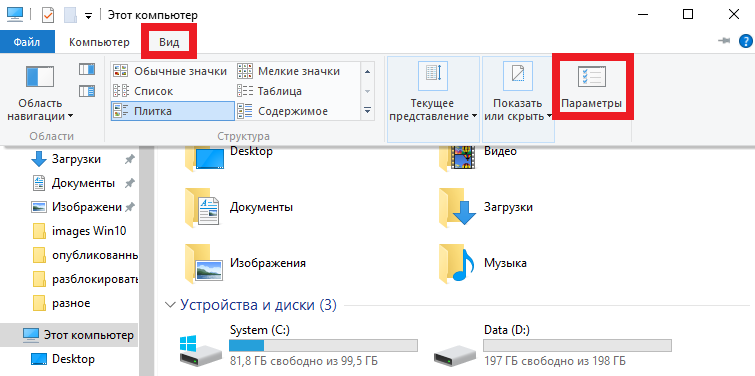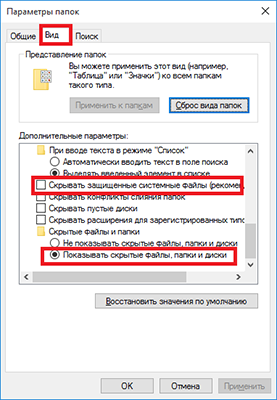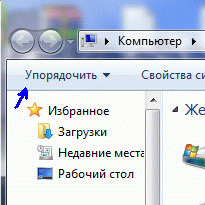Как найти скрытую папку через Total Commander
06.04.2018 [01:04], nastya
Как найти скрытую папку или файлы через файловый менеджер Total Commander на компьютере в Windows:
- Скачайте утилиту и запустите
- В меню выберите “Конфигурация” — “Настройка”
- В появившемся меню кликните по “Содержимое панелей” и отметьте “Показывать скрытые/системные файлы”
- Нажмите “ОК”
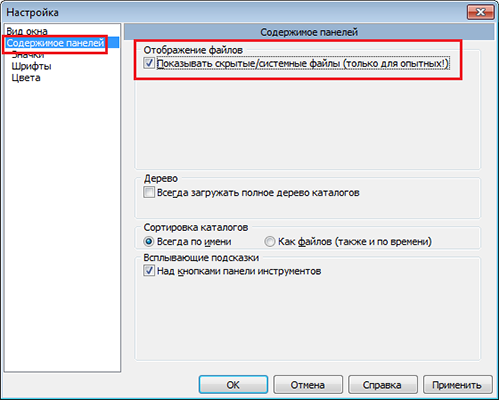
А у вас получилось найти скрытые папки? Рассказывайте в комментариях.
Как показать скрытые папки в Windows 10
Системные папки и файлы по умолчанию спрятаны от пользователя. Точнее, они просто не отображаются, но на самом деле, присутствуют. Как показать скрытые папки и файлы в Windows 10:
- Активируйте вкладку “Вид” в проводнике
- Кликните по “Параметры”

- В появившемся окне, на вкладке “Вид”, в поле “Дополнительные параметры” снимите отметку с пункта “Скрывать защищенные системные файлы”, а пункт “Показывать скрытые файлы” отметьте
- Нажмите “ОК”, чтобы показать скрытые папки в Windows

Как отобразить скрытые папки в Windows 10
Простой способ отображения скрытых файлов и папок в Windows 10 – через панель задач. Как отобразить скрытые папки и файлы в Windows 10:
- Кликните по значку лупы (поиск) на панели задач
- Введите слово “Папка”
- Выберите из результатов “Показывать скрытые файлы и папки”
- В дополнительных параметрах отметьте “Показывать скрытые файлы, папки и диски”
- Кликните по кнопке “ОК”, чтобы включить отображение скрытых файлов и папок в Windows 10
Как открыть скрытые папки и файлы в Windows 7
Чтобы редактировать временные файлы или те, которые разработчики посчитали нужным скрыть, нужно их открыть в папке. Как открыть скрытые папки и файлы в Windows 7:
- Откройте “Мой компьютер”
- Вверху слева кликните по “Упорядочить”

- В выпавшем меню клацните по “Параметры папок”
- В параметрах перейдите на вкладку “Вид”
- В пункте “Скрытые папки и файлы” отметьте нужный пункт

А у вас получилось открыть скрытые папки и файлы?
Как увидеть скрытые папки и файлы в Windows 8
Способ увидеть скрытые папки и файлы в Windows 8, немного отличается от способа в Windows 7 или 10. Как увидеть скрытые папки и файлы в Windows 8:
- Сделайте свайп влево от правого края (если у вас не сенсорный экран, то наведите указатель на правый верхний угол экрана и переместите его вниз)
- Выберите “Поиск”
- Введите запрос “папка” в поле поиска
- Выберите “Параметры папок”
- Перейдите на вкладку “Вид”
- В разделе “Дополнительные параметры” активируйте “Показывать скрытые файлы, папки и диски”
- Нажмите кнопку “ОК”